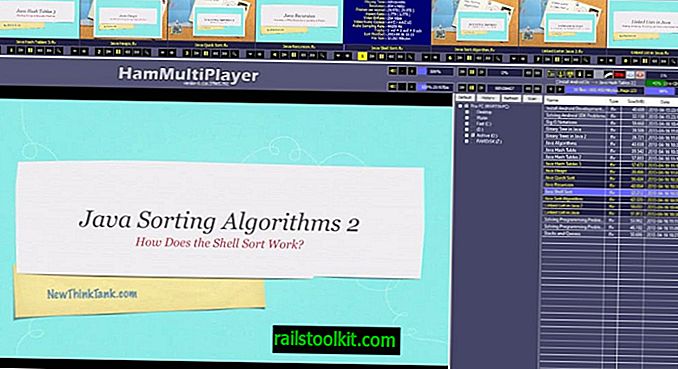Während Webbrowser in Bezug auf den Speicher nie die schlanksten Anwendungen waren, scheint die Speichernutzung von Webbrowsern in der letzten Zeit explodiert zu sein.
Es ist keine Seltenheit mehr, dass Browser wie Chrome oder Firefox die Zwei- oder Drei-Gigabyte-Speichermarke überschreiten. Eine wachsende Anzahl von Benutzern ist besorgt über die Speichernutzung von Browsern. Aber sollten sie besorgt sein?
In diesem Handbuch finden Sie Anweisungen zum Steuern der Speichernutzung eines Browsers. Es wird auch beantwortet, ob Sie sich Sorgen über die Speichernutzung machen sollten.
Ist hoher Speicherbedarf ein Problem?

Ob eine hohe Speichernutzung ein Problem darstellt oder nicht, hängt ganz davon ab, ob sich dies auf die Leistung des von Ihnen verwendeten Systems auswirkt. Mein Haupt-PC hat 32 Gigabyte RAM und wenn ein Browser zwei oder drei Gigabyte verwendet, ist dies kein wirkliches Problem, da genügend RAM verfügbar ist.
Die Situation ist anders, wenn ein Browser zwei oder drei Gigabyte auf einem System mit nur drei oder vier Gigabyte RAM verwendet. Wenn nicht genügend RAM vorhanden ist, verwendet Windows den Datenträger eher als eine Art Cache, wodurch bestimmte Vorgänge verlangsamt werden.
Browser können Registerkarten verwerfen, wenn der Systemspeicher knapp wird. Chrome tut dies zum Beispiel.
Benutzer und Administratoren, die auf diese Situation stoßen, tun möglicherweise etwas dagegen. Im Folgenden finden Sie eine Liste mit Vorschlägen zum Umgang mit hoher RAM-Auslastung auf Computern, auf denen nicht genügend RAM installiert ist:
Option 1: Installieren Sie mehr RAM
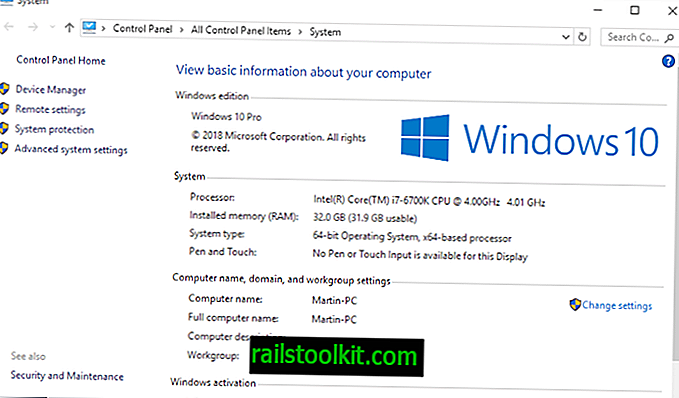
Die einzige Option, die Geld kostet. Es ist sehr effektiv bei der Bekämpfung der Auswirkungen einer hohen RAM-Auslastung auf PCs.
Es gibt einige Einschränkungen (außer Geld):
- Es funktioniert nur auf Geräten mit freien RAM-Bänken oder unterstützt größere RAM-Module.
- Sie müssen das Motherboard-Handbuch überprüfen, um Informationen zu den unterstützten Spezifikationen zu erhalten.
- Sie können auch den installierten Arbeitsspeicher überprüfen, wenn Sie Module hinzufügen möchten, ohne vorhandene zu entfernen.
- Sie müssen ein 64-Bit-Betriebssystem ausführen.
- Sie müssen den Speicher selbst installieren oder jemanden dafür bezahlen.
Wie viel kostet es? Bezüglich des Arbeitsspeichers gibt es eine ganze Reihe von Möglichkeiten. Zwei 4-Gigabyte-Speichermodule kosten ungefähr 60 US-Dollar, je nachdem, wo Sie suchen und welche Marke Sie kaufen. Ein einzelnes 4-Gigabyte-Speichermodul kostet ungefähr 40 US-Dollar.
Mit der Verknüpfung Windows-Pause können Sie herausfinden, wie viel RAM auf Ihrem PC installiert ist. Überprüfen Sie im folgenden Fenster die Liste "Installierter Speicher (RAM)".
Option 2: Beschränken Sie Ihr Surfen
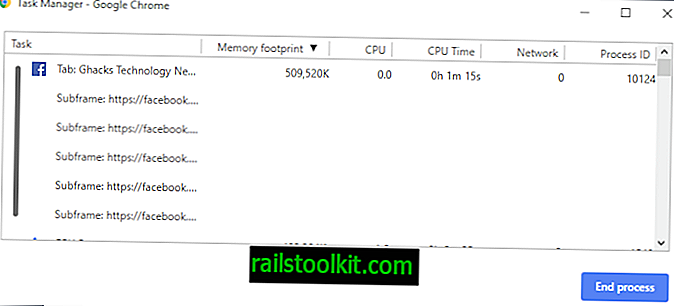
Es ist sicherlich großartig, dass Sie in Google Chrome oder Mozilla Firefox einhundertfünf Tabs gleichzeitig öffnen können, dies erhöht jedoch die Speichernutzung.
In der Regel interagieren Sie nicht bei jeder Browsersitzung mit allen geöffneten Registerkarten. Durch das Schließen von Registerkarten im Browser wird Speicherplatz freigegeben.
Wenn Sie eine Ressource beibehalten möchten, fügen Sie sie den Lesezeichen hinzu. Sie können auch die folgenden Erweiterungen verwenden, um die hohe RAM-Auslastung zu bewältigen:
- Lazy Load-Registerkarten in Chrome
- Speichern Sie Tabs in Firefox mit Session Boss
- Tabs Limiter für Google Chrome
Chrome wird mit einem praktischen Task-Manager geliefert, mit dem Sie herausfinden können, welche Websites, Ressourcen oder Browser-Erweiterungen den meisten Arbeitsspeicher belegen. Allein Facebook verbraucht im obigen Beispiel mehr als 500 Megabyte.
Firefox-Benutzer können Folgendes überprüfen: Speicher oder: Leistung, diese sind jedoch nicht so einfach zu analysieren wie der Task-Manager von Chrome.
Option 3: Überprüfen Sie die installierten Browsererweiterungen
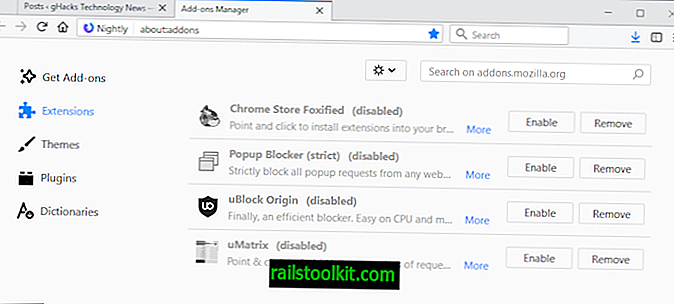
Einige Browsererweiterungen können die Speichernutzung des Browsers erheblich erhöhen. Sie können den Task-Manager in Chrome verwenden, um Informationen zur RAM-Nutzung von Erweiterungen zu erhalten.
Wenn Sie einen anderen Browser verwenden, müssen Sie möglicherweise alle Erweiterungen deaktivieren, um herauszufinden, wie viel Speicher sie benötigen. Wenn Sie feststellen, dass Erweiterungen einen großen Teil des Arbeitsspeichers belegen, können Sie sie nacheinander aktivieren, um herauszufinden, welche die meisten Arbeitsspeicher belegen.
Möglicherweise möchten Sie bestimmte Erweiterungen nicht deaktivieren, auch wenn sie viel Arbeitsspeicher benötigen. Einige Erweiterungen werden jedoch nicht immer benötigt. Wenn Sie einen Video-Downloader verwenden, können Sie ihn nur gelegentlich verwenden, sodass Sie ihn möglicherweise deaktivieren und nur dann einschalten möchten, wenn er benötigt wird.
Option 4: Einstellungen, die hilfreich sein können
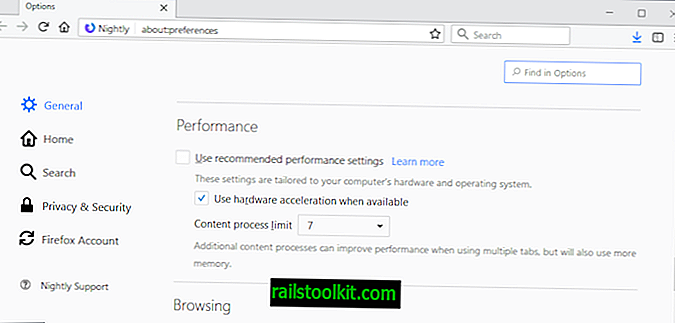
Webbrowser unterstützen möglicherweise Optionen zur Reduzierung der Gesamtspeicherauslastung des Browsers. Firefox-Benutzer können die Anzahl der vom Browser verwendeten Inhaltsprozesse ändern, um die Speichernutzung des Browsers zu verringern.
Das Einschränken von Inhaltsprozessen kann sich auf die Stabilität des Browsers auswirken (nicht unbedingt), verringert jedoch mit Sicherheit die Speichernutzung.
Firefox-Benutzer können erweiterte Konfigurationsoptionen ändern, indem sie z. B. Nebenstellen außerhalb des Prozesses deaktivieren, um einen anderen Prozess zu speichern.
Google Chrome-Nutzer können die Funktion "Prozess pro Site" des Browsers aktivieren, um auch Chrome-Prozesse einzuschränken.
Siehe auch:
- Wie man die Speichernutzung von Google Chrome zähmt
- Was Sie tun, wenn Firefox zu viel Speicher verwendet
Schlussworte
Es ist fast sicher, dass die Speichernutzung in den kommenden Jahren zunehmen wird. Webanwendungen erfordern schnellere Browser und mehr Arbeitsspeicher, und die Browser bieten möglicherweise neue Features oder Funktionen, die auch die Speichernutzung erhöhen.
Zwar besteht durchaus Verbesserungsbedarf, doch wird die Speichernutzung erst in den kommenden Jahren zunehmen.
Jetzt haben Sie : zusätzliche Tipps? Fühlen Sie sich frei, sie im Kommentarbereich unten zu teilen.